在现代社会手机已经成为我们生活中不可或缺的工具之一,而钉钉作为一款办公软件也逐渐被广泛应用,为了保持钉钉的稳定性和功能完善性,及时更新钉钉软件版本是非常重要的。如何在手机上更新新的钉钉软件呢?如何将手机上的钉钉更新至最新版本呢?接下来我们将详细讲解手机上如何更新新钉钉的方法。
手机怎么更新钉钉到最新版本
方法如下:
1.在钉钉主界面点击头像。
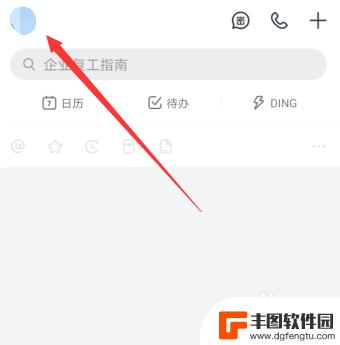
2.弹出侧边选项界面点击设置。
3.在设置界面点击关于钉钉。
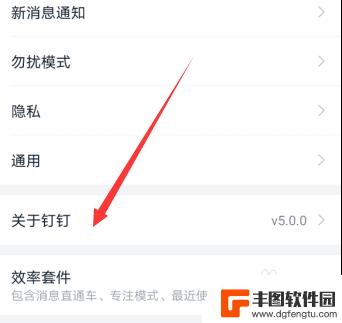
4.点击检查新版本。
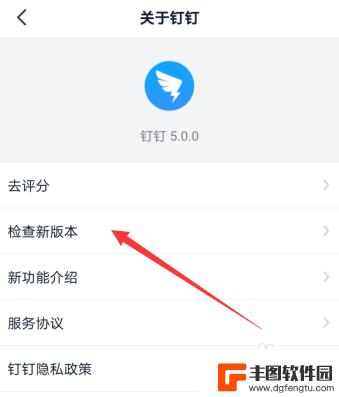
5.弹出的界面点击更新。
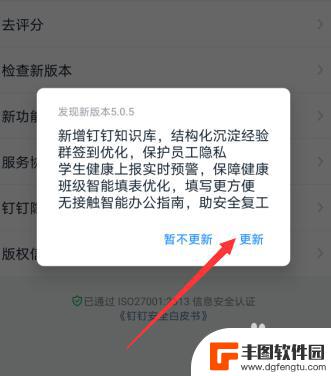
6.弹出的界面,查看是否可以安装。如果可以点击继续安装。
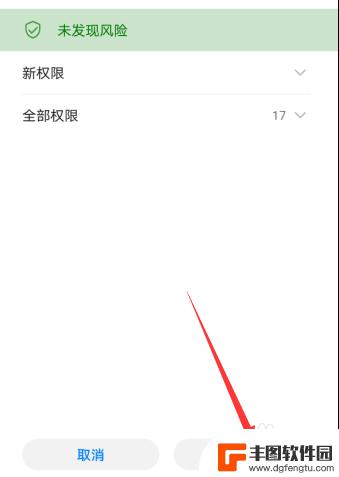
7.安装升级完成,点击打开使用。或者点击完成。根据需要来选择。
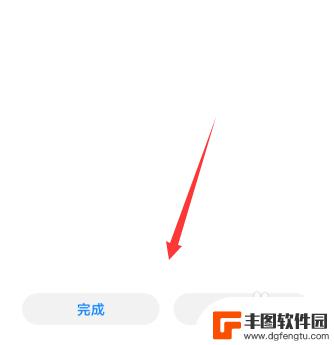
以上就是手机上如何更新新版钉钉的全部内容,如果遇到这种情况,你可以按照以上操作进行解决,非常简单快速。
相关教程
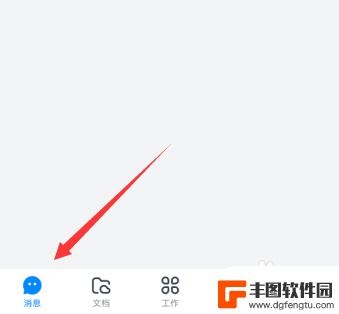
如何升级手机里的钉钉 如何更新手机钉钉最新版本
如何升级手机里的钉钉,钉钉作为一款领先的企业级通讯工具,受到越来越多公司和个人的青睐,随着其功能的不断升级,用户也普遍希望能及时更新钉钉最新版本,确保其正常使用与体验。那么,如...
2023-08-14 18:35:38
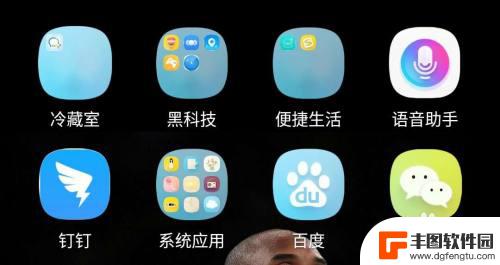
钉钉打卡换手机怎么操作 钉钉打卡手机更换操作
在现代社会钉钉打卡已成为许多公司和组织管理员工出勤的重要工具,随着人们手机的更换、更新,如何在钉钉上进行打卡手机更换操作成为了一个需要解决的问题。换手机后如何重新绑定钉钉账号、...
2024-03-21 10:27:49

钉钉怎么同步到另一个手机 旧手机钉钉账号如何转移到新手机
在日常工作和生活中,我们经常会使用到钉钉这款高效的工作沟通工具,随着科技的不断发展,我们可能会面临将旧手机上的钉钉账号转移到新手机的需求。如何才能顺利地将钉钉同步到另一个手机呢...
2024-02-02 10:18:12
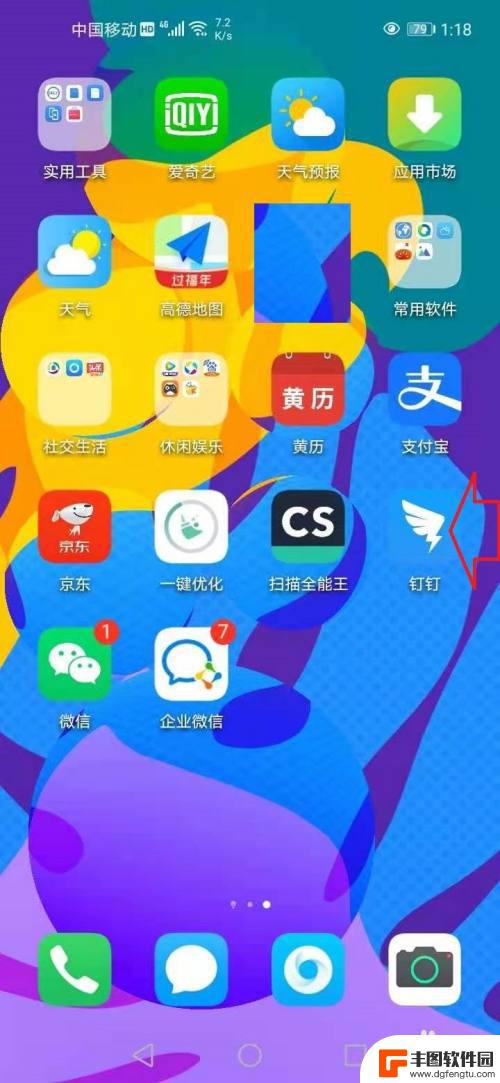
钉钉怎么登陆到另一个手机上 怎样切换钉钉账号的设备登录
随着钉钉在生活中的广泛应用,有时我们需要在另一台手机上登录自己的钉钉账号或者切换账号登录,钉钉怎么登陆到另一个手机上?又该如何切换钉钉账号的设备登录呢?在这篇文章中我们将为大家...
2024-03-16 17:46:05
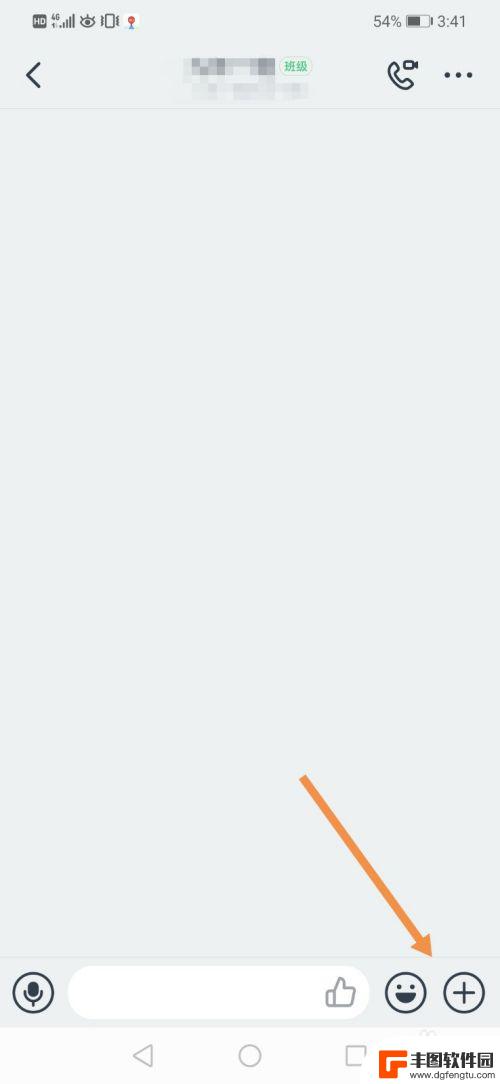
钉钉直播手机怎么放ppt 手机钉钉视频会议怎么分享PPT
在现代化的工作环境中,钉钉直播手机已经成为一种常见的沟通工具,许多人可能会遇到一个问题,就是如何在钉钉直播手机上放置PPT,或者在手机钉钉视频会议中分享PPT。实际上操作起来非...
2024-03-18 09:24:11
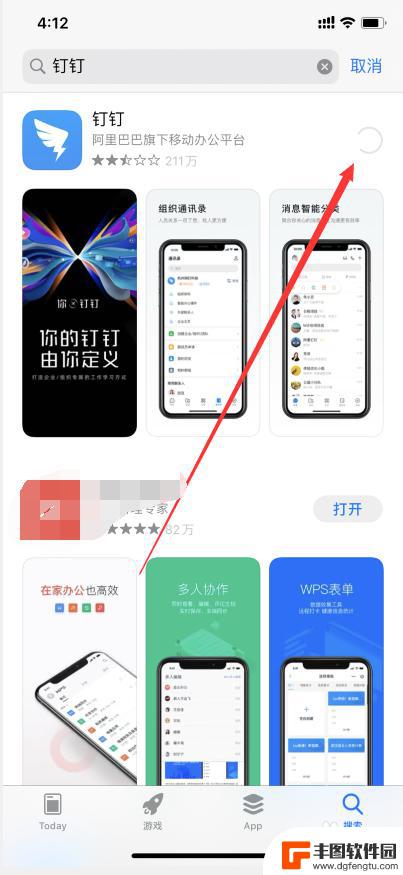
钉钉怎么在另外一个手机上登录 怎样在另一部手机上登录钉钉
当我们需要在另一个手机上登录钉钉时,可能会遇到一些困惑和问题,毕竟我们习惯了在自己的手机上使用这款应用,要在另外一个手机上重新登录可能会让人感到不便。幸运的是钉钉提供了简单而有...
2024-06-17 09:39:19

苹果手机电话怎么设置满屏显示 iPhone来电全屏显示怎么设置
苹果手机作为一款备受欢迎的智能手机,其来电全屏显示功能也备受用户青睐,想要设置苹果手机来电的全屏显示,只需进入手机设置中的电话选项,然后点击来电提醒进行相应设置即可。通过这一简...
2024-11-27 15:22:31

三星山寨手机怎么刷机 山寨手机刷机工具
在当今科技发展迅速的时代,手机已经成为人们生活中不可或缺的重要工具,市面上除了知名品牌的手机外,还存在着许多山寨手机,其中三星山寨手机尤为常见。对于一些用户来说,他们可能希望对...
2024-11-27 14:38:28
小编精选
苹果手机电话怎么设置满屏显示 iPhone来电全屏显示怎么设置
2024-11-27 15:22:31三星山寨手机怎么刷机 山寨手机刷机工具
2024-11-27 14:38:28怎么手机照片做表情 自己制作微信表情包的步骤
2024-11-27 13:32:58手机锁死怎么解开密码 手机屏幕锁住了怎样解锁
2024-11-27 11:17:23如何让手机与蓝牙耳机对接 手机无法连接蓝牙耳机怎么办
2024-11-27 10:28:54苹果手机怎么关闭听筒黑屏 苹果手机听筒遮住后出现黑屏怎么办
2024-11-27 09:29:48vivo手机如何更改字体大小 vivo手机系统字体大小修改步骤
2024-11-26 16:32:51手机上如何设置显示温度 手机屏幕如何显示天气和时间
2024-11-26 14:35:15手机流量为什么不能用 手机流量突然无法上网怎么办
2024-11-26 13:17:58手机屏幕白边如何去除黑边 华为手机屏幕上方显示黑色条纹怎么处理
2024-11-26 12:20:15热门应用